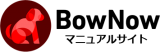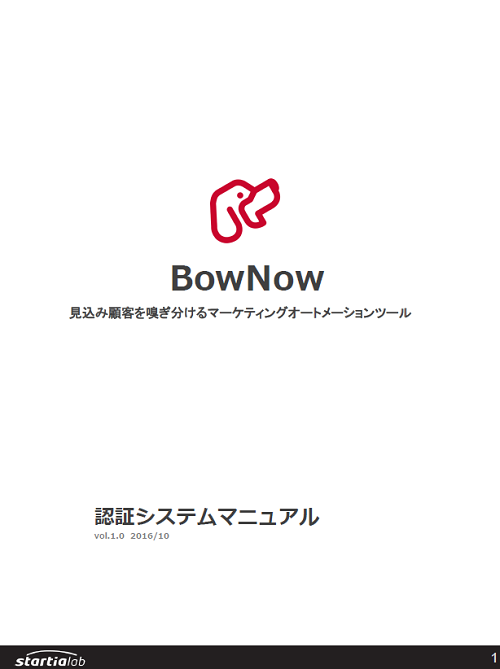連携フォームサンプル
注意事項
- こちらは連携フォームのサンプルになります。
下記実装サンプルを参考にお手持ちのフォームの変更をお願いします。 - (お手持ちのフォームの変更方法については弊社ではサポートできませんのでご了承ください)
- ※作成には高い技術力が必要になりますのでphpなどの作成、編集が出来る方のみの使用を推奨しています。
連携フォームサンプル
連携フォームの前提として、
連携フォームで登録した情報がBowNowと外部システムに送信、登録されるために作成されるものです。
現在あるフォームを変更するために作成されたものではございませんのでご了承ください。
このサンプルフォームはBowNowのみで作成し、外部ツールとの連携を行っておりません。
(Zipファイルでダウンロードされます)
このサンプルフォームは
・bowfree_index.php(フォーム画面)
・bowfree_success.php(成功遷移先)
・bowfree_error.php(エラー遷移先)
上記3つのphpで構成されています。
確認箇所
問い合わせフォームの値をBowNowに受信するため、参照先をBowNowAPIに変更
問い合わせフォームの値(各name属性)の設定や登録後の転送先URLの設定
BowNowの連携フォーム作成画面の「項目設定」で設定した「連携するフォームの値」を作成したフォームへ設定します。
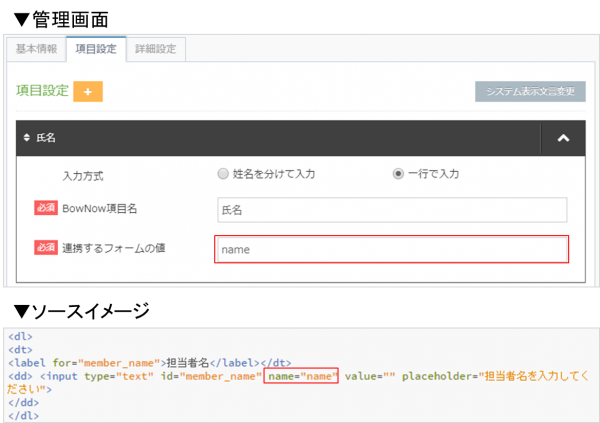
【管理画面側】登録後の転送先URLの設定
BowNowに登録後、外部システムへ登録するための転送先URLを設定してください。
設定箇所は連携フォーム作成画面の「基本情報」の連携フォーム情報になります。
※今回は、BowNowのみの設計になるので転送先を作成したphpにしていますが、外部システムをご利用の場合は外部システムの転送先URLを設定してください。
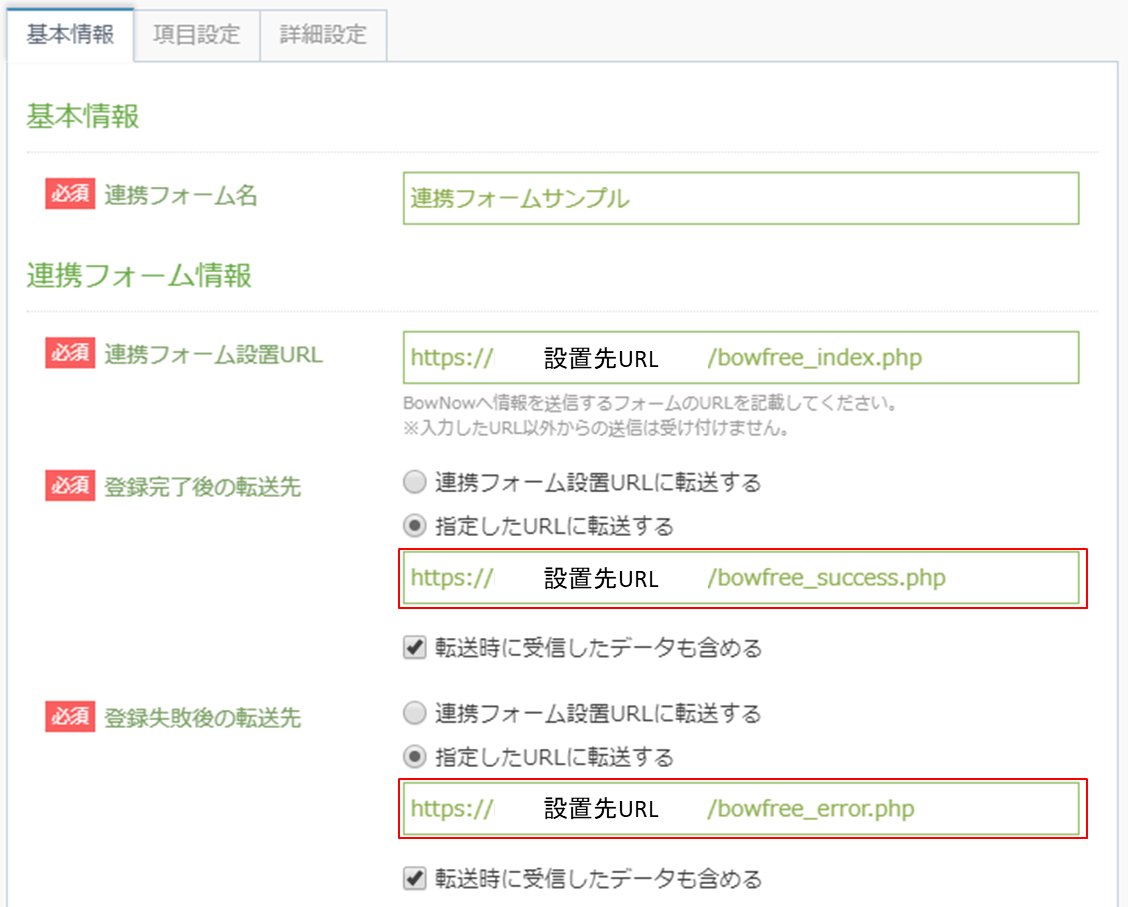
BowNowからGET送信される値(正常・エラー含め)を取得できるようプログラムの修正
BowNowが情報を受け取った後、設置URLや指定したURLにGETで返信します。
成功の場合は入力内容のみが配列で返信され、エラーの場合は入力内容とエラー内容が配列で返信されます。